在日常计算机使用中,我们可能会安装并使用各种云盘服务来存储和管理文件,其中360云盘便是较为常见的一种。然而,当我们决定不再使用这一服务时,如何清理计算机中的360云盘图标及相关残留文件,便成为了一个值得探讨的问题。本文将从卸载程序、删除残留文件、清理注册表、以及刷新桌面图标缓存等多个维度,详细介绍如何彻底清理计算机中的360云盘图标。
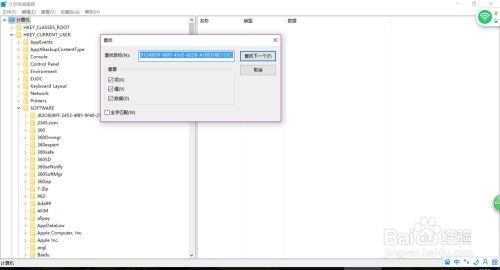
首先,要清理360云盘图标,最直接的方法是卸载360云盘程序。以下是具体的卸载步骤:

1. 打开控制面板:
在Windows开始菜单中,搜索“控制面板”并打开。
2. 选择“程序和功能”:
在控制面板中找到并点击“程序和功能”,这会列出所有已安装的程序。
3. 找到360云盘:
在已安装的程序列表中找到360云盘。
4. 卸载360云盘:
选中360云盘后,点击“卸载”按钮,并按照提示完成卸载过程。
此外,还可以通过卫士类软件自带的管家功能来卸载360云盘。在管家的“卸载”界面中找到360云盘,点击卸载并根据提示操作即可。如果桌面上有360云盘的快捷方式,右键点击它,选择“打开文件位置”,可以找到它的安装文件夹。在文件夹中运行“uninstall.exe”应用程序,也可以完成卸载。
卸载360云盘程序后,可能会有一些残留文件需要手动删除。这些文件通常位于360云盘的安装目录和用户目录下。以下是具体的删除步骤:
1. 打开文件资源管理器:
按下Windows + E键,打开文件资源管理器。
2. 导航到安装目录:
通常,360云盘的安装目录在`C:\Program Files (x86)\360\360clouddisk`。找到这个目录并删除整个文件夹。
3. 检查用户目录:
在用户目录下,有两个主要的位置需要检查并删除残留文件:
`C:\Users\[你的用户名]\AppData\Roaming`
`C:\Users\[你的用户名]\AppData\Local`
在这两个目录下,查找并删除与360云盘相关的文件夹。
注册表是Windows操作系统中的一个重要组件,用于存储系统和应用程序的配置信息。卸载360云盘后,注册表中可能仍有一些与360云盘相关的键值,这些键值需要手动清理。以下是清理注册表的步骤:
1. 打开注册表编辑器:
按下Windows + R键,输入“regedit”并按回车键,打开注册表编辑器。
2. 备份注册表:
在进行任何修改之前,建议备份注册表。点击“文件”,选择“导出”,保存备份文件。
3. 查找360云盘相关项:
使用Ctrl + F打开查找对话框,输入“360clouddisk”,查找并删除所有相关的注册表项。
4. 重复查找:
多次按F3键,确保所有相关的注册表项都被找到并删除。
注册表中的相关路径可能包括:
`HKEY_CURRENT_USER\Software\360`
`HKEY_LOCAL_MACHINE\Software\360`
完成上述步骤后,可能还需要刷新桌面图标缓存,以确保360云盘图标彻底消失。以下是刷新桌面图标缓存的步骤:
1. 打开任务管理器:
按下Ctrl + Shift + Esc键,打开任务管理器。
2. 结束explorer.exe进程:
在任务管理器中,找到并结束explorer.exe进程。
3. 重启explorer.exe:
在任务管理器中,点击“文件”,选择“运行新任务”,输入“explorer.exe”并按回车。
1. 重启电脑:
完成上述所有步骤后,建议重启电脑,以确保所有更改生效。
2. 隐藏360云盘图标:
如果不希望完全卸载360云盘,但又不希望看到其图标,可以选择隐藏图标。右键点击桌面上的360云盘图标,选择“属性”,然后在“常规”选项卡中找到“隐藏”选项,勾选后点击“应用”即可。这样,图标将不会在桌面上显示,但仍然可以通过文件管理器或开始菜单访问360云盘。
3. 恢复已删除的图标:
如果不小心删除了360云盘的图标
8.33M兽耳桌面纯净版
2.10M天天看电视安卓版
57.92M点点开黑正版
19.10MM3移动办公平台官网
53.31M帧率显示器
32.21Mi国开手机app
39.36M内存清理卫士
57.46M尾巴漫画网页版
66.16M欧朋浏览器国际版
86.78M穿越者系统模拟免广告版
本站所有软件来自互联网,版权归原著所有。如有侵权,敬请来信告知 ,我们将及时删除。 琼ICP备2024021917号-15